
Um den hohen Ping in Roblox zu beheben, müssen Sie zu “Erweiterte Einstellungen” in der Windows Defender Firewall.
Fügen Sie dann eine neue eingehende Regel hinzu und geben Sie “49152-65535” als Port.
Zu guter Letzt öffne Roblox erneut und der hohe Ping sollte behoben sein!
Wenn in Roblox ein hoher Ping auftritt, haben Sie es mit einem Verbindungsproblem zu tun.
Laut Roblox wird das Problem durch die Firewall verursacht.< /p>
In einigen Fällen kann dies das Ergebnis einer Verbindung mit geringer Bandbreite oder einer inkonsistenten drahtlosen Verbindung sein.
Der Portbereich in Roblox ist “UDP 49152 – 65535”, daher müssen Sie es zu Ihren Firewall-Einstellungen hinzufügen.
Dies dient Roblox dazu, sich ordnungsgemäß mit Ihrem Router zu verbinden.
Ihre Firewall oder Ihr Antivirenprogramm blockiert möglicherweise auch Roblox.
Um dies zu beheben, müssen Sie Roblox von Ihrer Firewall und Ihren Sicherheitsprogrammen entsperren.
So beheben Sie den hohen Ping in Roblox:
- Öffnen Sie Windows Defender Firewall
- Gehen Sie zu “Erweiterte Einstellungen”
- Gehen Sie zu “Eingehende Regeln” &Ampere; neue Regel hinzufügen
- Wählen Sie “Port”
- Wählen Sie “UDP” &Ampere; Geben Sie “49152-65535” als Hafen
- Klicken Sie auf “Weiter”
- Klicken Sie auf “Weiter” wieder
- Geben Sie den Namen der Regel an & Roblox erneut öffnen
1. Öffnen Sie die Windows Defender-Firewall
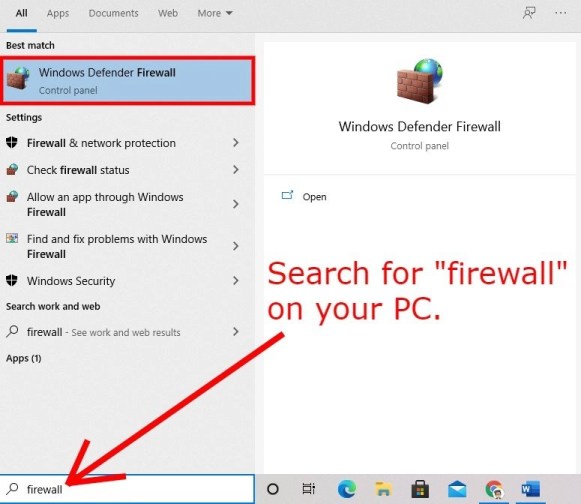
Der erste Schritt besteht darin, die Windows Defender-Firewall zu öffnen.
In der unteren Navigation Leiste Ihres Computers sehen Sie eine Suchleiste.
Suchen Sie nach “Firewall” in der Suchleiste.
Sobald Sie nach “Firewall” gesucht haben, sehen Sie eine “Windows Defender Firewall” Suchergebnis.
Klicken Sie auf “Windows Defender Firewall” um Ihre Firewall zu öffnen.
2. Gehen Sie zu „Erweiterte Einstellungen“

Nachdem Sie auf „Windows Defender Firewall“ geklickt haben, öffnet sich die Windows Defender Firewall.
Auf der Seite sehen Sie den Status der Windows Defender Firewall für private Netzwerke und Gast- oder öffentliche Netzwerke.
In der linken Seitenleiste sehen Sie mehrere Optionen.
Dazu gehören „Standardeinstellungen wiederherstellen“, & #8220;Erweiterte Einstellungen”, “Fehlerbehebung in meinem Netzwerk” und mehr.
Klicken Sie auf “Erweiterte Einstellungen”, um fortzufahren zu den erweiterten Einstellungen der Firewall.
3. Gehen Sie zu “Eingehende Regeln” &Ampere; füge eine neue Regel hinzu
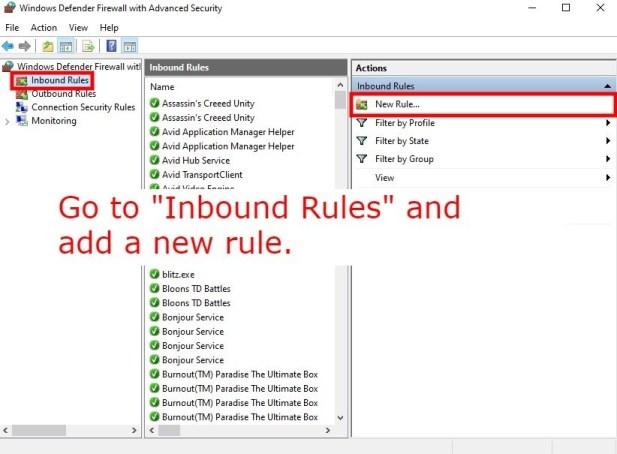
Nachdem Sie auf “Erweiterte Einstellungen” geklickt haben, landen Sie auf der “ Windows Defender-Firewall mit erweiterter Sicherheit” Seite.
In der linken Seitenleiste sehen Sie mehrere Optionen, darunter „Eingehende Regeln“, „Ausgehende Regeln“ und „Verbindungssicherheitsregeln“.
Klicken Sie auf “Eingehende Regeln” , um die eingehenden Regeln zu öffnen.
Nachdem Sie die eingehenden Regeln geöffnet haben, sehen Sie eine Liste der eingehenden Regeln.
Rechts In der Seitenleiste sehen Sie mehrere Optionen, darunter „Neue Regel“, „Nach Profil filtern“, „Nach Bundesland filtern“ und andere.
Um den Ping auf Roblox zu reduzieren, müssen Sie eine neue Eingangsregel hinzufügen.
Um eine neue Eingangsregel hinzuzufügen,Klicken Sie in der linken Seitenleiste auf “Neue Regel…”.
4. Wählen Sie “Port”

Nachdem Sie auf “Neue Regel…” geklickt haben, werden Sie’ ; landen auf dem “Regeltyp” Seite.
Zunächst müssen Sie den Regeltyp auswählen, den Sie erstellen möchten.
Es gibt 4 Arten von Regeln, darunter „Programm“, „Port“, „Vordefiniert“ und „Benutzerdefiniert“.
In dieser Anleitung müssen Sie den “Port” Regeltyp, da Sie einen UDP-Port hinzufügen müssen.
Klicken Sie auf “Weiter” nachdem Sie den “Port” Regeltyp.
5. Wählen Sie “UDP” &Ampere; Geben Sie “49152-65535” als Hafen
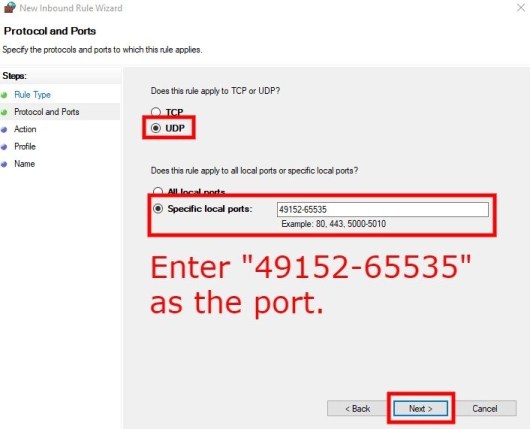
Als nächstes müssen Sie die Protokolle und Ports angeben, für die die Regel gilt.
Zunächst müssen Sie auswählen, ob die Regel für TCP oder UDP gilt.
Wählen Sie das “UDP” Option, da Sie einen UDP-Port hinzufügen müssen.
Als Nächstes müssen Sie angeben, ob die Regel für alle lokalen Ports oder nur für bestimmte lokale Ports gilt.
Gemäß der “Allgemeinen Verbindungsprobleme” Artikel ist der Portbereich für Roblox derzeit “UDP 49152 – 65535”, Sie müssen also die Option “Spezifische lokale Ports” Option.
Dann geben Sie “49152-65535” als Hafen und klicken Sie auf “Weiter” um mit dem nächsten Schritt fortzufahren.
6. Klicken Sie auf “Weiter”

Nachdem Sie die Protokolle und Ports angegeben haben, für die die Regel gilt, müssen Sie die Aktion angeben, die ausgeführt werden soll, wenn eine Verbindung die in der Regel angegebenen Bedingungen erfüllt.
Es gibt 3 Optionen, darunter & #8220;Verbindung zulassen”, “Verbindung zulassen, wenn sie sicher ist” und “Verbindung blockieren”.
Standardmäßig ist &# 8220;Verbindung zulassen” Option ausgewählt ist, was die richtige Aktion ist.
Daher müssen Sie nur auf “Weiter” klicken. um mit dem nächsten Schritt fortzufahren.
7. Klicken Sie auf “Weiter” wieder
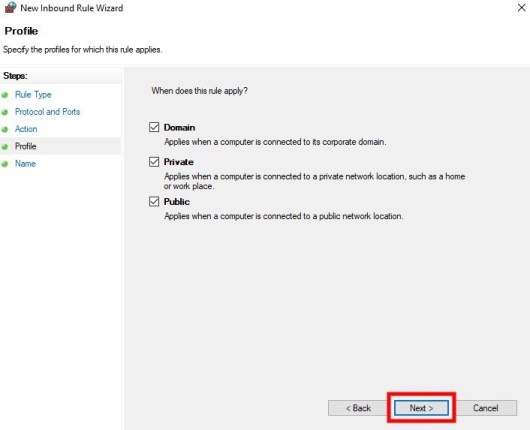
Nachdem Sie auf “Weiter” geklickt haben, müssen Sie die Profile angeben, für die die Regel gilt.
Es gibt 3 Optionen, einschließlich “Domäne”, “Privat” und “Öffentlich”.
Standardmäßig sind alle Optionen ausgewählt.
Daher brauchen Sie nur auf “Weiter” erneut, um mit dem nächsten Schritt fortzufahren.
8. Geben Sie den Namen der Regel an & Roblox erneut öffnen
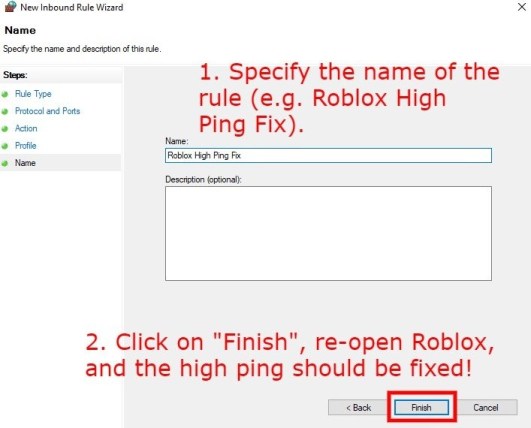
Der letzte Schritt besteht darin, den Namen und die Beschreibung der Regel anzugeben.
Die Angabe des Namens der Regel ist obligatorisch.
Die Angabe der Beschreibung der Regel ist dagegen optional.
Zunächst geben Sie den Namen der Regel an und geben Sie ihn in das Feld “Name” Feld.
Ein Beispiel für einen Regelnamen ist “Roblox High Ping Fix”.
Nachdem Sie den Namen der Regel angegeben haben, können Sie fügen Sie eine Beschreibung hinzu.
Da das Hinzufügen einer Beschreibung optional ist, können Sie es überspringen.
Wenn Sie fertig sind, klicken Sie auf “Fertig” um die eingehende Regel hinzuzufügen.
Jetzt öffne Roblox erneutund versuche dasselbe Spiel erneut zu spielen.
Dieses Mal sollte dein Ping reduziert werden!
Schlussfolgerung
Ein hoher Ping auf Roblox kann das Spiel unspielbar machen.
Wenn Sie immer noch einen hohen Ping in Roblox erleben, müssen Sie überprüfen, ob Ihre Standorteinstellung korrekt ist.
Dies liegt an der Einstellung der falsche Standort kann zu einem höheren Ping in Roblox führen.
Um dies zu tun, müssen Sie zu Ihren Roblox-Einstellungen gehen, indem Sie auf das Zahnradsymbol und dann auf „Einstellungen“ klicken.
Auf der Einstellungsseite sehen Sie Ihre Kontoinformationen, einschließlich Ihres Standorts.
Wenn der ausgewählte Standort nicht Ihr Land ist, müssen Sie ihn ändern.
Wenn Sie beispielsweise in den USA leben, klicken Sie auf das Dropdown-Feld für den Standort und wählen Sie “USA” aus.
Speichern Sie dann Ihre Änderungen und versuchen Sie erneut, ein Spiel auf Roblox zu spielen.
Wenn Sie weitere Hilfe benötigen, können Sie sich hier an den Roblox-Support wenden: https://www.roblox.com/suppo rt.
